Çevrimiçi bir PowerPoint sunusu yayınlamak nasıl

Burada, masaüstü için PowerPoint 2016'dan çevrimiçi ortamda uzaktaki meslektaşlarınıza sunu nasıl yayınlanacağına bakacağız.
PowerPoint sunumlarını yayınlayabilmeçevrimiçi olarak Office 2010'da başladı ve Office 2016'da süreç düzeldi ve çok daha kolay hale geldi. Bu özellik, hızlı bir web semineri veya telekonferansı bir araya getirmek için basit bir çözüm sunar. Katılımcılar için de kurulum veya kayıt gerektirmez. Aslında, sunumunuzu görüntüleyen kişilerin bilgisayarlarında PowerPoint yüklü olması gerekmez - yalnızca bir tarayıcı.
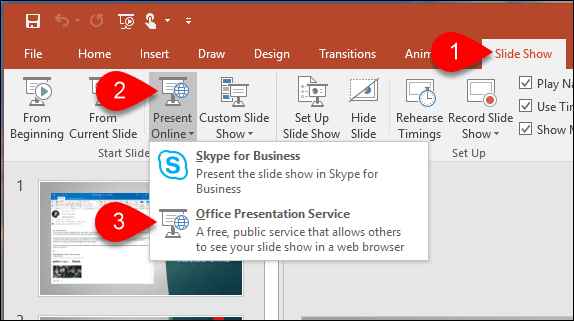
Burada bir sunumu PowerPoint 2016'dan uzaktan görüntüleyenlere çevrimiçi olarak nasıl yayınlayacağımıza bir göz atalım.
PowerPoint 2016 Sunumunu Yayınlayın
Öncelikle, çevrimiçi olarak meslektaşlarınıza yayınlamak istediğiniz PowerPoint dosyasını açın ve Şerit'ten Slayt Gösterisi sekmesini seçin. Ardından Slayt Gösterisini Başlat bölümünden tıklayın. Online sunmak ve açılır menüden Office Sunum Hizmeti. Ayrıca, Office 365'in Pro veya İşletme sürümünü kullanıyorsanız, şunları da görmeniz gerektiğini belirtmeniz gerekir: İşletmeler için Skype bir seçenek olarak. Sunumu meslektaşlarınıza da bu platform üzerinden yayınlayabilirsiniz.
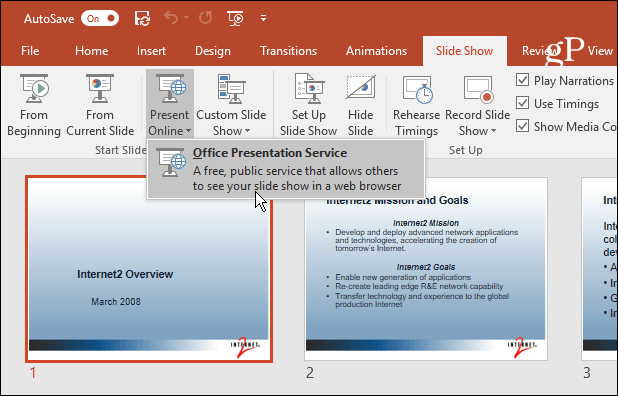
Ardından, sizi yönlendiren bir mesaj açılacaktır.Office Sunum Servisine bağlanın. İsterseniz, uzaktan izleyicilerin sunumu indirmesine izin vermek için kutuyu da işaretleyebilirsiniz. Bu, diğer uçtaki kişilerin, gerektiği şekilde sunuma geri dönmelerini sağlayacaktır.
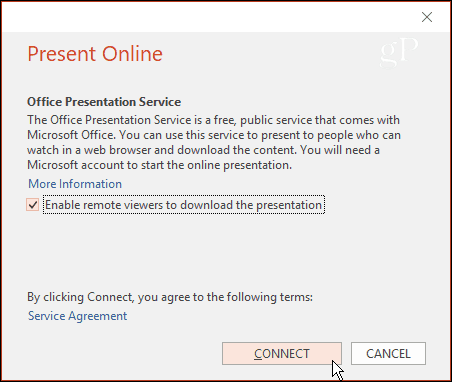
Çevrimiçi sunum hazırlanırken bekleyinve sisteminiz Office Presentation Service'e bağlı. Süreniz, sunumunuzun boyutuna ve bağlantı hızınıza bağlı olarak değişecektir.
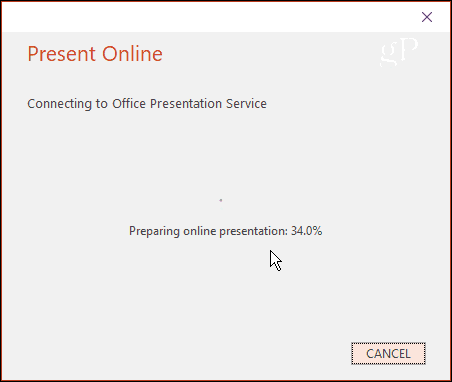
Her şey hazırlandıktan ve bağlandıktan sonra sunumun yeri ile ilgili bir bağlantı elde edersiniz. Daha sonra bağlantıyı e-posta, anlık mesajlaşma yoluyla gönderebilir veya kopyalayıp sosyal medyaya yapıştırabilirsiniz.
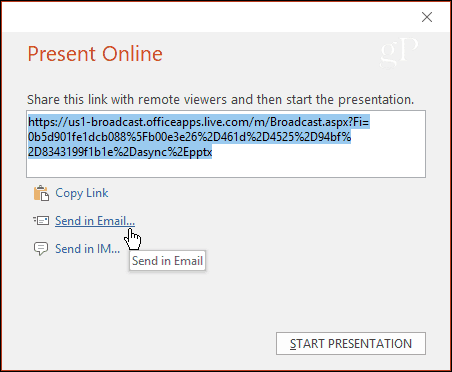
Bağlantıyı uzak görüntüleyicilere gönderdikten sonraYapmaları gereken tek şey bağlantıyı tıklamak ve sunumlarınızı görüntüleyebilecek ve slaytlarınız üzerinden ilerlerken varsayılan tarayıcılarından takip edebilecekler.
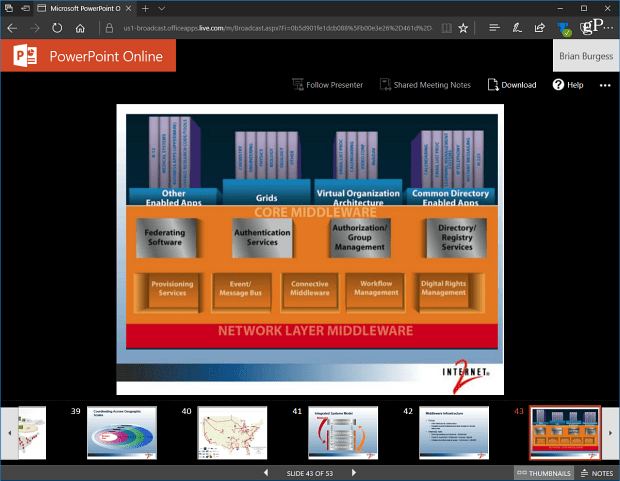
Sunucu olarak, odaklanmanıza yardımcı olacak araçlarınız varSlaytlarınızdaki veriler, lazer işaretçi, kalem seçenekleri (Microsoft Surface veya başka bir dokunmatik ekranlı dizüstü bilgisayar) gibi yakınlaştırma, ekran ayarlarını değiştirme, slaytların belirli alanlarını vurgulama ve daha fazlasını sağlar.
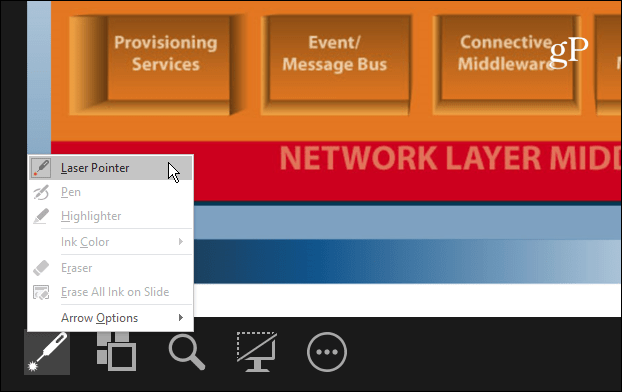
Uzak toplantılar için PowerPoint kullanıyor musunuz ve sunumlarınızı çevrimiçi yayınlıyor musunuz? Yoksa Webex, GoToMeeting veya Join.me gibi üçüncü taraf servislerini mi tercih edersiniz? Aşağıya bir yorum bırakın ve bize bildirin.










yorum Yap